Подписание сертифицированного документа
- Откройте панель Signatures (Цифровые подписи) щелчком мыши на вкладке Signatures (Цифровые подписи).
На панели Signatures (Цифровые подписи) обратите внимание на то, что, несмотря на добавление в документ подписи, сертификация все еще не утратила законную силу. Припомните, когда ранее в этом уроке вы подписали документ, а затем добавили комментарий, ваша подпись утратила силу. Однако имейте в виду, что если вы попытаетесь заполнить любое поле формы после подписания документа, ваша подпись потеряет законную силу. Но форма по-прежнему останется сертифицированной.
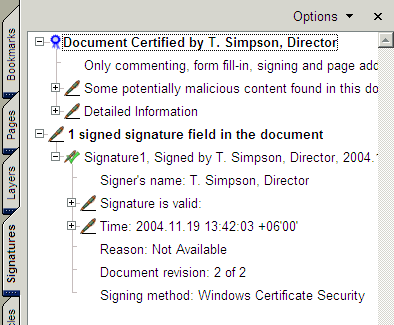
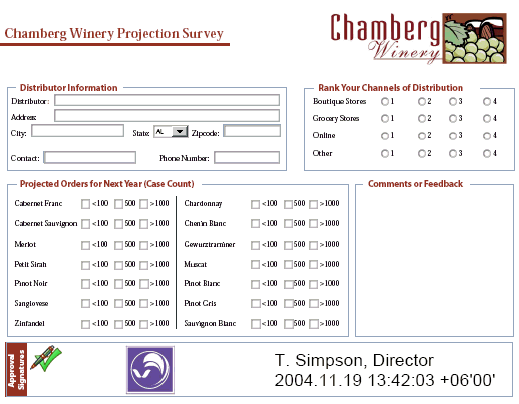
Как и ранее, примечание о злонамеренном содержимом обусловлено присутствием в форме сценария JavaScript. Содержимое этого файла не может нанести ущерб вашему компьютеру или операционной системе.
- Выберите в меню команду File › Close (Файл › Закрыть).
